Ръководство за начинаещи за използване на Blender

Инструкции за използване на Blender за начинаещи, лесни стъпки за работа с 3D софтуер, който предлага мощни инструменти за графичен дизайн.
Viber е едно от безплатните приложения за съобщения и обаждания, използвани от много хора днес. Наскоро това приложение стартира функцията за създаване на съобщения във ваш собствен стил . С тази функция потребителите могат да създават много различни стилове на шрифтове като: получер, курсив, зачертано, един интервал. ,...
За лесно създаване на впечатляващи шрифтове, когато изпращате текстови съобщения във Viber, Download.vn ще представи статия за това как да стилизирате съобщения във Viber . Каним всички вас да я прегледате.
Видео урок за създаване на стилове за съобщения във Viber
Инструкции за създаване на впечатляващи шрифтове при изпращане на съобщения във Viber на компютър
Стъпка 1: Първо ще отворим Viber на нашия компютър , след което ще получим достъп до всеки чат.
Стъпка 2: В прозореца за разговор въведете и маркирайте съдържанието на съобщението, което искате да изпратите. След това щракнете с десния бутон върху секцията за писане на съобщение .

Стъпка 3: На екрана ще се появи прозорец с много функции за поддръжка на съобщения. Изберете стила на шрифта, който искате да създадете, като: получер, курсив, зачертано, един интервал,...

Стъпка 4: След като сте избрали шрифта на съобщението, щракнете върху иконата за изпращане на съобщение .
Стъпка 5: В този момент съдържанието на съобщението ще бъде създадено с впечатляващи шрифтове.
Инструкции за създаване на стил за текстови съобщения във Viber на вашия телефон
Стъпка 1: Отворете приложението Viber на телефона си, след което влезте в който и да е чат.
Стъпка 2: В разговора натиснете и задръжте полето за въвеждане на съобщение .
Стъпка 3: Когато се появи лентата с опции за поддръжка на съобщения, щракнете върху иконата B I U .


Стъпка 4: В този момент ще се появят 4 стила на шрифта, от които да избирате: получер, курсив, зачертано, единичен интервал.
Стъпка 5: След това въведете съдържанието на съобщението за изпращане, след което докоснете иконата за изпращане на съобщение .
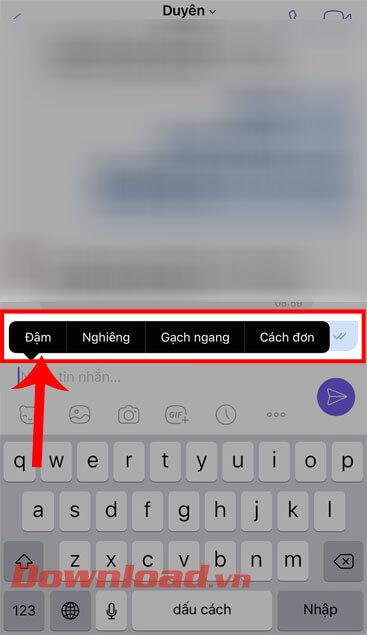

С пожелание за успех!
Инструкции за използване на Blender за начинаещи, лесни стъпки за работа с 3D софтуер, който предлага мощни инструменти за графичен дизайн.
Научете как да напишете прост VBA макрос за вмъкване на слайдове и създаване на нова презентация
Инструкции за включване и изключване на балончетата за чат във Facebook Messenger на Android. Балончетата за чат са полезна функция за лесна комуникация.
Инструкции за слушане на музика в Google Maps В момента потребителите могат да пътуват и да слушат музика с помощта на приложението Google Map на iPhone. Днес WebTech360 ви кани
Инструкции за използване на LifeBOX - онлайн услугата за съхранение на Viettel, LifeBOX е наскоро пусната онлайн услуга за съхранение на Viettel с много превъзходни функции
Как да актуализирате статуса във Facebook Messenger, Facebook Messenger в най-новата версия предостави на потребителите изключително полезна функция: промяна
Инструкции за играта на карти Werewolf Online на компютъра, Инструкции за изтегляне, инсталиране и игра на Werewolf Online на компютъра чрез изключително простия емулатор LDPlayer.
Инструкции за изтриване на истории, публикувани в Instagram Ако искате да изтриете история в Instagram, но не знаете как? Днес WebTech360
Инструкции за добавяне на представени изображения във Facebook В момента Facebook ни позволява да задаваме представени изображения на нашите лични страници. Тук ви каним
Как да коригирате грешката Windows Quick Assist не работи, Windows Quick Assist ви помага лесно да се свържете с отдалечен компютър. Понякога обаче генерира и грешки. Но,







